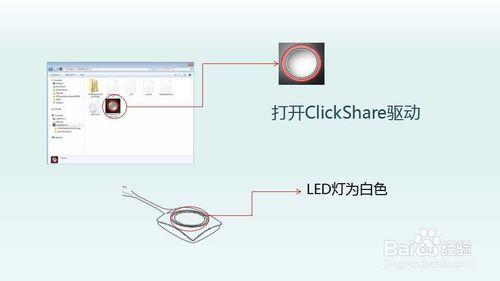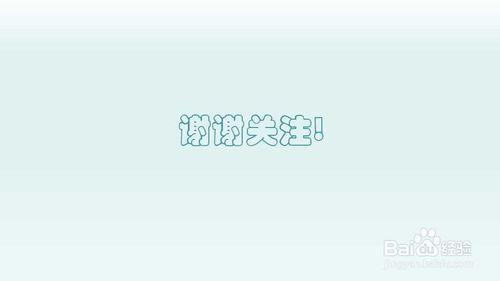可立享的裝置是通過無線方式將演示內容即時分享到螢幕上,有效提升會議效率,那在使用的時候應該怎麼除錯和使用呢?
請見下文分享:
建議閱讀時間2分鐘
方法/步驟
具體操作步驟如下:
1.首先,在主機上安裝WiFi的天線;
2.再把該主機連線到顯示輸出裝置,投影儀、液晶顯示屏等;
3.然後開啟主機電源,等待主機準備。
注意:
(1)連線顯示輸出裝置時,VGA顯示裝置連線到主機的VGA訊號口,高清顯示裝置要連線到主機的HDMI訊號口,切勿連錯;
(2)主機準備完畢後,主機LED工作指示燈不再閃爍,顯示白燈。
具體操作,如下圖所示:
然後就可以將按鈕插入到主機的USB口上了,目的是位了匹配主機和按鈕。
注意: 一般情況下,都是已經配對成功
基本的準備已經完成了,現在就可以將按鈕插入到膝上型電腦的CSB介面上了,點選即可使用。
使用時要注意:
需要先在你的膝上型電腦上找到ClickShare的驅動,如圖所示。
並開啟ClickShare應用程式:ClickShare_for_Windows或ClickShare_for_Mac
等到按鈕上的LED燈變為白色並且穩定不閃爍之後,就可以正常使用裝置了。
單擊按鈕,在顯示屏上會顯示出你的電腦螢幕;
此時按鈕上的LED燈將變為紅色。
再次單擊按鈕,則你的電腦螢幕從顯示屏上移除。
以上是基本的使用除錯步驟,希望對你有所幫助,謝謝關注!
注意事項
個人經驗,僅供參考!